Какие типы разъемов USB существуют. Как распаяны контакты в разъемах USB 2.0 и 3.0. Каково назначение проводов в кабелях USB различных версий. Как правильно подключать устройства по интерфейсу USB.
Основные версии и типы разъемов USB
USB (Universal Serial Bus) — универсальный последовательный интерфейс, который уже более 20 лет используется для подключения периферийных устройств к компьютеру. За это время было разработано несколько версий стандарта USB:
- USB 1.1 — обеспечивает скорость передачи данных до 12 Мбит/с
- USB 2.0 — до 480 Мбит/с
- USB 3.0 — до 5 Гбит/с
- USB 3.1 — до 10 Гбит/с
- USB 4 — до 40 Гбит/с
Помимо увеличения скорости, новые версии USB совершенствовались и с точки зрения распиновки разъемов. Однако базовая 4-контактная схема разъемов Type-A и Type-B оставалась неизменной вплоть до USB 3.0.
Распиновка разъемов USB 2.0
Стандартный разъем USB Type-A версии 2.0 имеет 4 контакта со следующим назначением:
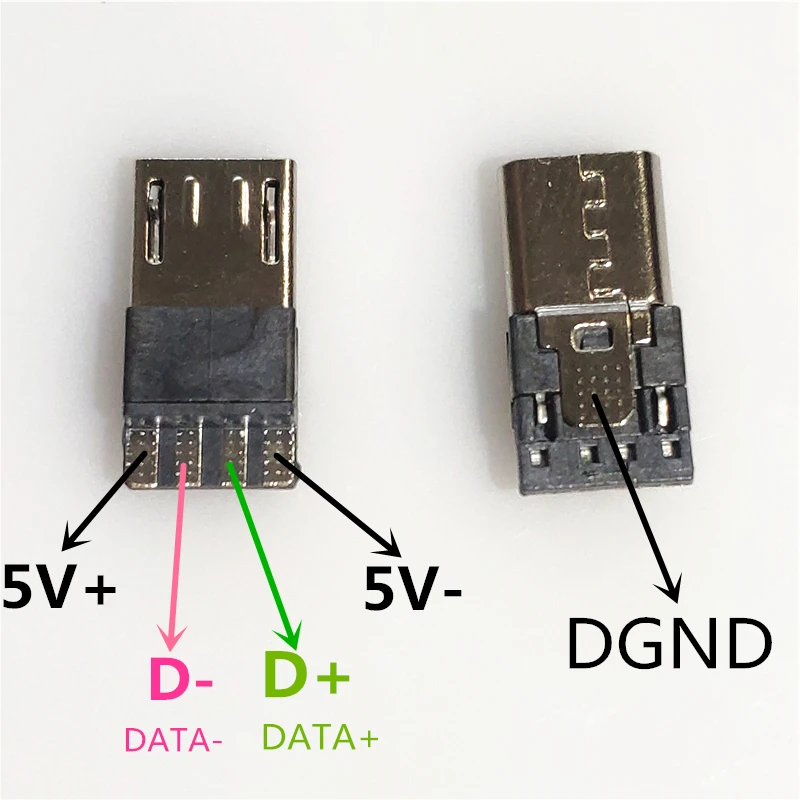
- +5V — питание
- Data- — передача данных
- Data+ — передача данных
- GND — земля
Распиновка разъема USB Type-B аналогична, только контакты расположены в другом порядке:
- +5V
- Data-
- Data+
- GND
Цветовая маркировка проводов USB
В кабелях USB 2.0 используется стандартная цветовая маркировка проводов:
- Красный — +5V (питание)
- Белый — Data-
- Зеленый — Data+
- Черный — GND (земля)
Такая цветовая схема позволяет легко определить назначение проводов при самостоятельном изготовлении или ремонте USB-кабелей.
Распиновка разъемов USB 3.0
С появлением USB 3.0 количество контактов в разъемах увеличилось до 9. При этом сохранилась обратная совместимость с USB 2.0. Дополнительные контакты используются для высокоскоростной передачи данных:
- +5V
- Data- (USB 2.0)
- Data+ (USB 2.0)
- GND
- StdA_SSRX-
- StdA_SSRX+
- GND_DRAIN
- StdA_SSTX-
- StdA_SSTX+
Контакты 5-9 обеспечивают дополнительные дифференциальные пары для передачи и приема данных в режиме SuperSpeed.
Особенности разъемов micro-USB и mini-USB
Разъемы micro-USB и mini-USB были разработаны для использования в компактных мобильных устройствах. Их распиновка имеет некоторые отличия от стандартных разъемов:
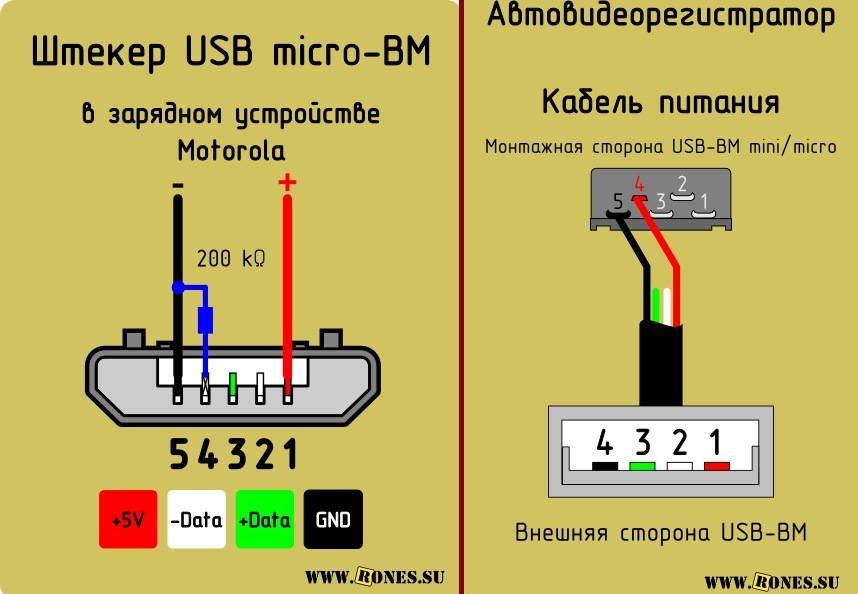
- Micro-USB 2.0 имеет 5 контактов
- Mini-USB 2.0 также имеет 5 контактов
- Micro-USB 3.0 имеет 10 контактов
Дополнительный контакт в разъемах micro и mini используется для определения типа подключенного устройства (OTG-функциональность).
Назначение контактов в разъемах micro-USB
Распиновка разъема micro-USB 2.0:
- +5V
- Data-
- Data+
- GND
В разъеме micro-USB 3.0 добавляются еще 5 контактов для высокоскоростной передачи данных, аналогично USB 3.0 Type-A.
Особенности распиновки USB для зарядки
Хотя большинство мобильных устройств заряжаются через разъем USB, единого стандарта распиновки для зарядки не существует. Разные производители используют собственные схемы:
- Для iPhone необходимо соединить контакты 2 и 3 с 4 резистором 50 кОм, а с 5 — резистором 75 кОм.
- Для Samsung Galaxy достаточно поставить перемычку между 2 и 3, а 4 соединить с 5 резистором 200 кОм.
Поэтому при самостоятельном изготовлении зарядных USB-кабелей необходимо учитывать особенности конкретных моделей устройств.
Преимущества интерфейса USB
USB имеет ряд важных преимуществ, благодаря которым этот интерфейс стал настолько популярным:

- Поддержка Plug & Play — не требуется ручная установка драйверов
- Возможность подачи питания на подключенные устройства
- Высокая скорость передачи данных
- Универсальность — подходит для самых разных типов устройств
- Возможность использования USB-хабов для подключения нескольких устройств
Эти особенности сделали USB де-факто стандартом для подключения периферийных устройств к компьютерам и мобильной электронике.
Распространенные проблемы с USB-подключением и их решение
При использовании USB-устройств иногда возникают проблемы с подключением. Вот некоторые типичные неисправности и способы их устранения:
- Устройство не определяется — проверьте целостность кабеля и разъемов, переподключите устройство, обновите драйверы
- Низкая скорость работы — используйте кабель соответствующей версии USB, подключайте high-speed устройства напрямую к компьютеру, а не через хаб
- Устройство работает нестабильно — попробуйте другой USB-порт, проверьте питание
- Не работает зарядка — убедитесь в совместимости зарядного устройства с вашим гаджетом
В большинстве случаев проблемы с USB решаются достаточно просто. При необходимости обратитесь к документации устройства или в службу поддержки производителя.

Перспективы развития интерфейса USB
Несмотря на появление новых высокоскоростных интерфейсов, USB продолжает активно развиваться. Основные направления совершенствования USB:
- Дальнейшее увеличение скорости передачи данных
- Повышение мощности подаваемого питания
- Унификация разъемов (USB Type-C)
- Расширение функциональности (поддержка видео, аудио и т.д.)
- Улучшение совместимости между устройствами
USB остается одним из самых распространенных и универсальных интерфейсов для подключения различных устройств. Понимание особенностей его распиновки и работы поможет эффективно использовать все возможности этого интерфейса.
1-портовый преобразователь USB в RS-422/485, Moxa
- Интерфейс USB
Тип USB-порта
USB Type A (подключается напрямую к PC)
Стандарт USB
USB 1.1, совместим с USB 2.0
Скорость передачи данных
12 Мбит/с (Full-Speed USB)
- Параметры последовательной связи
Количество последовательных портов
1
Тип последовательных портов
RS-422/485
Разъем последовательного порта
DB9 ‘папа’
Передаваемые сигналы
RS-422: TxD+, TxD-, RxD+, RxD-, GND
RS-485 (2-проводный): Data+, Data-, GND
RS-485 (4-проводный): TxD+, TxD-, RxD+, RxD-, GNDБит данных
5, 6, 7, 8
Четность
нет, чет, нечет, 0, 1
Стоповые биты
1, 1.
 5, 2
5, 2 Управление потоками данных
RTS/CTS, XON/XOFF
Скорость передачи данных, бит/с
50 ~ 921600
Буфер данных FIFO, байт
64
- Условия эксплуатации
Рабочая температура, °C
0 ~ +55
Температура хранения, °C
-20 ~ +70
Рабочая влажность, %
5 ~ 95
- Операционная система
Драйверы для ОС
Linux 2.
 4.x
4.x
Linux 2.6.x
Linux 3.x
Windows 2012 (x64)
Windows 95/98/ME/NT/2000
Windows Embedded CE 5.0
Windows Embedded CE 6.0
Windows XP/2003/Vista/2008/7/8/8.1/10 (x86/x64)
- Конструктивные свойства
Материал корпуса
Пластик
- Размеры и вес
Габаритные размеры, мм
38.4 x 60 x 20
Вес нетто, кг
0.06
- Наличие международных сертификатов
-
Электромагнитная совместимость (EMI)
CISPR 32
FCC Part 15 Subpart B Class B Электромагнитная совместимость (EMS)
IEC 61000-4-2 (ESD)
IEC 61000-4-3 RS
IEC 61000-4-4 (EFT)
IEC 61000-4-5 Surge
IEC 61000-4-6 CS
IEC 61000-4-8Электромагнитная совместимость (EMC)
EN 55032/24
Среднее время наработки на отказ (MTBF), часов
1949025
- Гарантийный срок
Гарантийный срок
5 лет
- Комплект поставки
Комплект поставки
Mini DB9F-to-TB: Переходник DB9 ‘мама’ в винтовые клеммы
Краткое руководство пользователя
Устройство
- Страница товара на англоязычном сайте
Ссылка на сайт moxa.
 com
comhttp://www.moxa.com/product/UPort_1130_1130I.htm
Документация
Datasheet (англ.): скачать (2 Мб)
Руководство по аппаратной части (англ.): скачать (0,2 Мб)
Руководство по аппаратной части (рус.): скачать (0,7 Мб)
Руководство пользователя (англ.): скачать (5 Мб)
Технические рекомендации: Руководство по портированию драйвера UPort на платформы на базе ARM (англ.): скачать (0,4 Мб)
Чертеж для AutoCAD 2D (dwg): скачать (0,3 Мб)
3D-модель (stp): скачать (0,5 Мб)
Программное обеспечение
Драйвер для Windows 11 и Windows Server 2022, WHQL certified (версия 4.0 от 15.02.2022): скачать (1 Мб)
Список изменений: скачать (40 Кб)
- Windows 11
- Windows Server 2022
Драйвер для Windows 7 или Windows Server 2008 R2 и более поздних версий, Windows WHQL certified (версия 3.2 от 15.02.2022): скачать (2 Мб)
Список изменений: скачать (40 Кб)
- Windows 7
- Windows 8
- Windows 10
- Windows Server 2008 R2
- Windows Server 2012
- Windows Server 2012 R2
- Windows Server 2016
- Windows Server 2019
Драйвер для Windows (WHQL certified) (версия 2. 0 от 03.09.2018): скачать (2 Мб):
0 от 03.09.2018): скачать (2 Мб):
- Windows 98 SE
- Windows ME
- Windows NT
- Windows 2000
- Windows Server 2003 x64/x86
- Windows Server 2008 x64/x86
- Windows Vista x64/x86
- Windows XP x64/x86
Драйвер для Linux Kernel 5.x (версия 5.1 от 02.09.2021): скачать (0,2 Мб)
Драйвер для Linux Kernel 4.x (версия 4.1 от 02.09.2021): скачать (0,2 Мб)
Драйвер для Linux Kernel 3.x (версия 3.0 от 12.11.2019): скачать (0,1 Мб)
Драйвер для Linux Kernel 2.4.x/2.6.x (версия 2.0 от 12.11.2019): скачать (0,2 Мб)
Драйвер для Windows CE 5.0 (версия 1.1 от 15.01.2019): скачать (0,4 Мб)
Драйвер для Windows CE 6.0 (версия 1.0 от 15.01.2019): скачать (0,4 Мб)
Драйвер для Android (версия 1.0 от 23.08.2013): скачать (4 Мб)
Драйвер для Mac OS X 10.4~10.8 (x86/x64) (версия 0.2 от 01.07.2013): скачать (68 Кб)
Драйвер для macOS 10.12~10.15 (версия 1.0 от 24.06.2020): скачать (108 Кб)
Список изменений: скачать (40 Кб)
- macOS 10.
 12
12 - macOS 10.13
- macOS 10.14
- macOS 10.15
PComm Lite — утилита для Windows 2000, XP, 2003, Vista, 2008, 7 (x86 and x64) (версия 1.6 от 14.05.2012): скачать (2 Мб)
ViewCOM (версия 1.0 от 12.07.2010): скачать (0,4 Мб)
Аксессуары
Кабели, разъемы и заглушки
ADP-RJ458P-DB9F
15.72 у.е. сравнить В КОРЗИНУ
Mini DB9F-to-TB
19.68 у.е. сравнить В КОРЗИНУ
CBL-F9M9-150
22. 38 у.е.
сравнить
В КОРЗИНУ
38 у.е.
сравнить
В КОРЗИНУ
CBL-F9M9-20
17.82 у.е. сравнить В КОРЗИНУ
A-ADP-RJ458P-DB9F-ABC01
26.10 у.е. сравнить В КОРЗИНУ
CBL-RJ45SF9-150
22. 74 у.е.
сравнить
В КОРЗИНУ
74 у.е.
сравнить
В КОРЗИНУ
CBL-USBA/B-100
12.48 у.е. сравнить В КОРЗИНУ
Показать еще 2 модификации
FAQ
FAQ по общим вопросам
Часто задаваемые вопросы общей категории
FAQ по преобразователям USB в RS-232/422/485 (серия UPort)
Распиновка по цвету разъемов USB, micro и mini, назначение проводов
by Realist
Кабель и провода
Интерфейс USB (универсальная последовательная шина) активно используется уже 2 десятилетия, и за это время было создано несколько стандартов.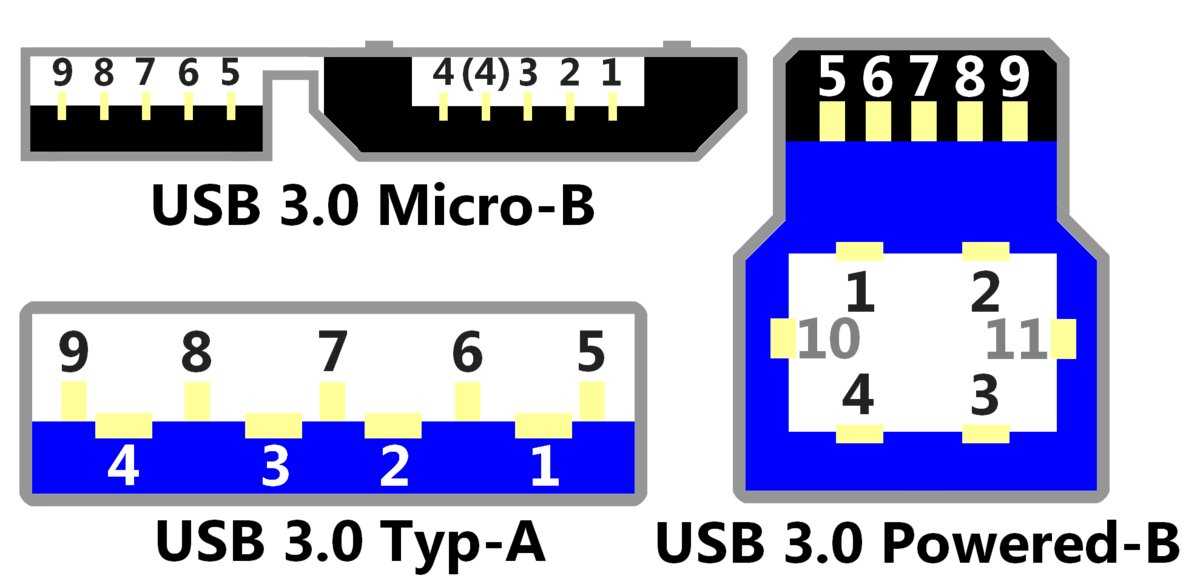 Впервые это произошло в 1997 году, когда на материнских платах появился соответствующий разъем. Сегодня речь пойдет о стандартах и распиновке USB, но сначала необходимо отметить преимущества шины.
Впервые это произошло в 1997 году, когда на материнских платах появился соответствующий разъем. Сегодня речь пойдет о стандартах и распиновке USB, но сначала необходимо отметить преимущества шины.
Одним из главных среди них является поддержка Plug & Play. Сейчас после подключения девайса уже не требуется вручную устанавливать нужные драйвера и производить перезагрузку персонального компьютера.
Шина не только позволяет передавать информацию, но и обеспечивает питанием подключенное устройство. В результате появилась возможность создавать мобильные сетевые и звуковые карты, а также другие виды контролеров.
Содержание статьи
Версии USB
В настоящее время создано 3 стандарта этого интерфейса. Основные отличия между ними заключаются не в распиновке разъема USB, а d скорости обмена информацией. При этом обеспечивается совместимость новых версий с предыдущими, что значительно облегчило жизнь пользователям.
Тип 1.1
Этот стандарт способен обеспечить скорость передачи информации до 12 Мб/с. Во время его создания это был хороший показатель, но все же существовал более скоростной интерфейс- IEEE 1394 или FireWire (до 400 Мб/с), разработанный компанией Apple. Однако ЮСБ 1.1 получил довольно широкое распространение и применялся на протяжении нескольких лет.
Среди основных характеристик данной спецификации следует отметить:
- Возможность подключения более 100 устройств, в том числе и хабы.
- Максимальная длина шнура 3 м.
- Показатель напряжения шины составляет 5 В, а ток нагрузки — 0,5 А.
Тип 2.0
С появление сложных девайсов, например, цифровых фотокамер, возникла необходимость в более быстром интерфейсе. В результате появилась версия USB 2.0, который обеспечил скорость передачи информации до 480 Мб/с. Наличие аппаратной совместимости со стандартом 1.1 позволяет использовать старые устройства, но пропускная способность шины в такой ситуации резко снижается.
Следует учесть тот факт, что реальная пропускная способность ЮСБ 2.0 значительно отличалась от указанной в спецификации. Связано это с реализацией работы протокола, допускающего задержки в передаче пакетов данных. За последние годы появилась масса девайсов, для нормальной работы которых требовалась большая пропускная способность шина.
Тип 3.0
Это новый стандарт, массовое распространение которого началось в 2010 году. Он позволяет передавать информацию со скоростью до 5 Гб/с. Хотя распиновка ЮСБ разъема 3.0 и имеет некоторые отличия от 2-й версии, они полностью совместимы. Чтобы различать коннекторы этих стандартов, гнезда и штекера USB 3.0 маркируются синим цветом.
Также существуют определенные несоответствия в распайке разъемов. Показатель номинального тока увеличен до 0.9 А. В результате увеличилось количество периферийных устройств, для работы которых уже не требуется отдельный источник питания. Имеют собственную классификацию и коннекторы ЮСБ:
- Тип A предназначен для подключения к гнезду, установленному на материнской плате компьютера или хабе.
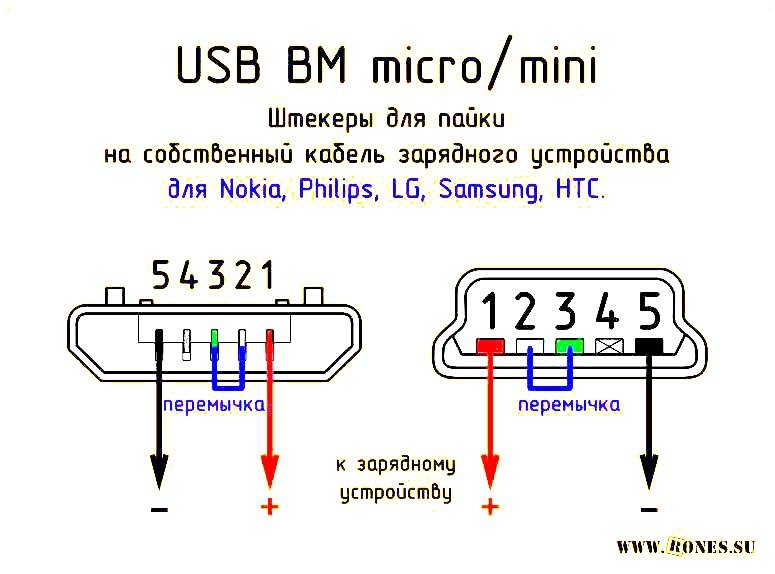
- Тип B используется в периферийных устройствах (принтерах).
Коннекторы второго типа имеют довольно большие размеры и не могут быть установлены на портативные гаджеты. Для исправления ситуации были созданы стандарты micro- и мини ЮСБ.
Распиновка разъемов USB 2.0 (типы, А и В)
Так как коннекторы первых версий универсальной последовательной шины не отличаются физически, то достаточно знать распайку последнего стандарта. На первый контакт подается питание в 5 В, а для передачи сигнала задействованы 2-й и 3-й провода. Распиновка USB кабеля по цветам выглядит следующим образом:
- 1 — красный.
- 2 — белый.
- 3 — зеленый.
- 4 — черный.
Распиновка разъема USB 3.0
В последней версии стандарта вместо 4 контактов используется 9. Цветовая схема распайки приведена на рисунке и имеет следующий вид:
- Назначение контактов с 1 по 4 аналогично предыдущей версии.
- 5−6 и 8−9 провода используются соответственно для передачи/приема данных по протоколу Super Speed.

- 7 — масса сигнальных проводов.
Разъемы типа В версии 3.0 несовместимы с предыдущими стандартами.
Распиновка mini-USB аналогична микро, но в третьей версии интерфейса применяется только разъем последнего типа. Micro-USB 2.0 имеет 5 контактов, однако, используется лишь 4. В последней версии количество проводов увеличено в 2 раза. Контакты 1−5 выполняют те же функции, что и в коннекторах прежнего стандарта, а остальные предназначены для решения следующих задач:
- 6−7 и 9−10 — соответственно для передачи/приема данных по высокоскоростному протоколу.
- 8 — земля информационных проводов.
Цоколевка микро-ЮСБ для зарядки
Хотя все мобильные гаджеты заряжаются через разъем USB, единого стандарта нет, и каждый производитель разработал собственную схему. Можно использовать любой адаптер питания для подзарядки аккумулятора. Например, в iPhone для этого необходимо соединить контакты 2, 3 с 4 посредством резистора с номинальным сопротивлением в 50 кОм, а с 5 — 75 кОм. У главного конкурента Samsung Galaxy распиновка микро-USB разъема для зарядки более простая. Потребуется поставить перемычку между контактами 2 и 3, а 4 соединить с 5 резистором в 200 кОм.
Например, в iPhone для этого необходимо соединить контакты 2, 3 с 4 посредством резистора с номинальным сопротивлением в 50 кОм, а с 5 — 75 кОм. У главного конкурента Samsung Galaxy распиновка микро-USB разъема для зарядки более простая. Потребуется поставить перемычку между контактами 2 и 3, а 4 соединить с 5 резистором в 200 кОм.
Все, что вам нужно знать
Мы можем считать печатные платы сердцем электроники. Однако в большинстве случаев одной печатной платы недостаточно для поддержки всего электронного устройства. Этот факт особенно актуален для более крупной техники. Таким образом, нам необходимо расширить функциональность печатной платы, добавив и сопрягая ее с внешними схемами. Лучший способ подключения печатной платы к другим курсам и устройствам — использование шин данных, разъемов и соединений. В этом руководстве рассматривается линейка последовательных TTL-преобразователей и кабелей FTDI. Мы рассмотрим, как они работают, в первую очередь сосредоточившись на распиновке FTDI и их подключении.
Мы рассмотрим, как они работают, в первую очередь сосредоточившись на распиновке FTDI и их подключении.
Кабели и адаптеры FTDI
FTDI PCB Converter Используемый для программы микроконтроллеров Arduino
FRDI’s Microcontrollers с конвертерами и административными. Их наиболее известные продукты включают кабели USB-UART и интерфейсы RS485. Кроме того, они также предоставляют пакеты интегральных схем, которые облегчают преобразование. Пользователи могут использовать эти кабели для подключения и связи с последовательными устройствами на печатной плате со своих компьютеров. Предложения Arduino являются прекрасным примером этого. Тем не менее, давайте подробнее рассмотрим типы доступных конвертеров и категорий.
Типы конверторов FTDI
Векторное изображение USB to UART PCB
- USB To UART Audio Jack Cable. вход. По сути, вы можете подключить USB к аудиоустройству.
 FTDI имеет варианты, которые могут работать от 3,3 вольт до 5 вольт.
FTDI имеет варианты, которые могут работать от 3,3 вольт до 5 вольт. - Кабель USB-UART TTL : позволяет подключать USB к последовательным портам, использующим интерфейс TTL. Он использует 6-контактный разъем для последовательного соединения. Опять же, у FTDI есть варианты, которые могут выдавать напряжение 3,3 В или 5 В.
- Плата USB-UART Адаптер: Использует небольшую печатную плату с интегральной схемой FT232R от FTDI для преобразования сигналов USB в последовательные сигналы. В дополнение к шести штырькам (2,45 мм) они, как правило, имеют 18 сквозных разъемов. Конечно, это зависит от версии адаптера. Кроме того, эти устройства бывают на 3,3 В и 5 В.
Подключается от порта USB к интерфейсу RS232. Вместо вилки в этих кабелях-переходниках используются открытые провода, что позволяет пользователям создавать собственные соединения. Скорость передачи/связи с устройствами RS232 может варьироваться от минимальной 300 бод до максимальной 1 Мбод. Кроме того, они обычно имеют выходное напряжение 5 Вольт.
Кроме того, они обычно имеют выходное напряжение 5 Вольт.
- Плата последовательного интерфейса USB в RS233: Преобразователь на основе печатной платы, который подключает последовательное устройство (с помощью кабелей или посредством пайки) к порту USB-A. Он обеспечивает скорость передачи данных до 1 Мбод (минимум 300 бод). Кроме того, эти продукты, как правило, имеют диапазон рабочих температур от -40°C до 85°C.
Векторное изображение кабеля USB-RS233
В дополнение к указанным выше разъемам и преобразователям, FTDI также предоставляет USB-DB9M, DB9/VGA и параллельные COM-порты. FTDI предоставляет множество пакетов ИС, которые позволяют использовать подчиненный USB-порт для UART, JTAG, SPI, одиночного и двойного PD и преобразования FIFO.
Новейшие чипы FT232R имеют предварительно запрограммированную и встроенную EEPROM. Кроме того, они имеют меньший рабочий ток и ток покоя, чем их предшественники. Микросхемы FT232R также обеспечивают инверсию сигнала на выводах UART и низкое потребление полосы пропускания USB.
Микросхемы FT232R также обеспечивают инверсию сигнала на выводах UART и низкое потребление полосы пропускания USB.
Схема контактов FTDI USB-Serial
Схема подключения преобразователя USB-UART
На приведенной выше схеме подключения показано расположение выводов преобразователя USB-UART на печатной плате. Преобразователь на изображении выше имеет микросхему FTDI. Кроме того, он имеет переключатель для выбора выходного тока. У вас есть выбор между выходом 3,3 В и выходом VUSB (5 В). Кроме того, на схеме показано подключение макетной платы с использованием выводов преобразователя.
Поскольку на макетной плате для подачи питания используется вывод VUSB, переключатель на преобразователе установлен в положение VUSB. В конечном итоге вам потребуется четыре контакта для связи или обмена данными между USB-устройством и макетной платой. Тем не менее, мы расширим эти распиновки в следующем разделе.
Конфигурация выводов FTDI и подробности
В этом разделе поясняется каждый вывод последовательного интерфейса FTDI к модулю USB.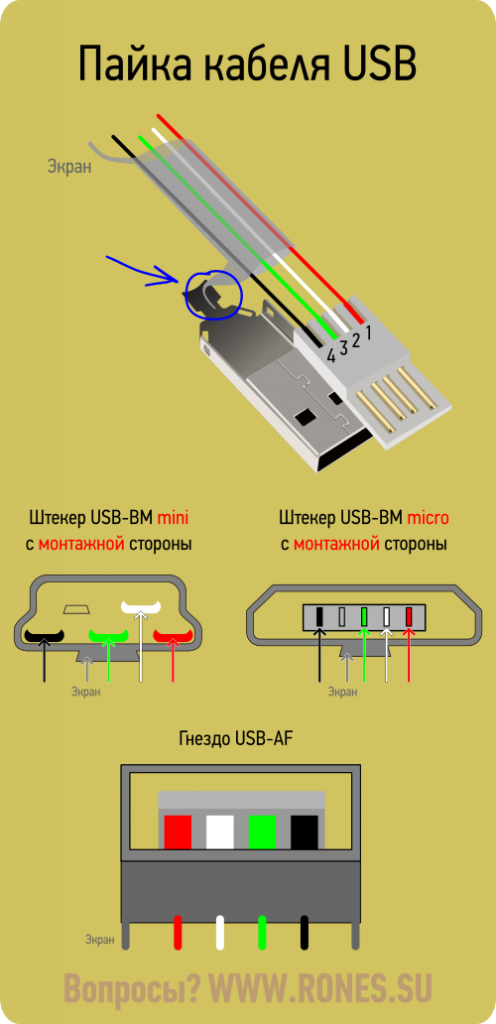 Вы можете использовать приведенную выше схему контактов кабеля в качестве справки.
Вы можете использовать приведенную выше схему контактов кабеля в качестве справки.
V-USB: Распиновка, использующая питание от USB-порта для подачи 5-вольтового тока на устройство передачи/приема данных (последовательный/UART). Следовательно, заземляющий контакт не нужен, поскольку несущая получает питание от USB-порта, который уже имеет встроенное заземление.
3,3 В: Распиновка, которая действует как общий источник питания. По сути, он отправляет выходное напряжение 3,3 В с устройства передачи данных (USB) на устройство вывода/передачи данных (последовательный порт/UART). Опять же, это, скорее всего, будет получать ток от USB-устройства, если мы не подключим внешний источник питания к преобразователю.
TxD (передача асинхронных данных): Выходной контакт, позволяющий передавать асинхронные данные с устройства передачи данных (USB) на устройство передачи/приема данных (последовательный/UART).
DTR (терминал данных готов):
Эта распиновка позволяет USB-устройству проверить, готово ли устройство последовательной каретки к обмену данными.
RTS (запрос на отправку): Эта распиновка позволяет управлять потоком данных с USB на последовательное устройство. Наряду с распиновкой CTS он помогает тестировать и отображать состояние отправителя (USB) и получателя (RS232/UART).
RxD: (прием асинхронных данных): Входной контакт, который позволяет устройству передачи данных (USB) получать асинхронные данные или последовательный трафик от устройства передачи данных (последовательный/UART).
RI (индикатор звонка): Мы используем этот контакт для обнаружения и отображения связи с устройством передачи данных (UART). Это помогает при отладке.
DSR (готовность набора данных): Отправляет сигнал, указывающий, что передающее устройство (USB) готово отправлять сообщения или данные на устройство-носитель (последовательный/UART).
DCD (обнаружение носителя данных): Помогает определить, получает ли устройство-носитель (последовательный/UART) обмен данными с удаленным последовательным устройством.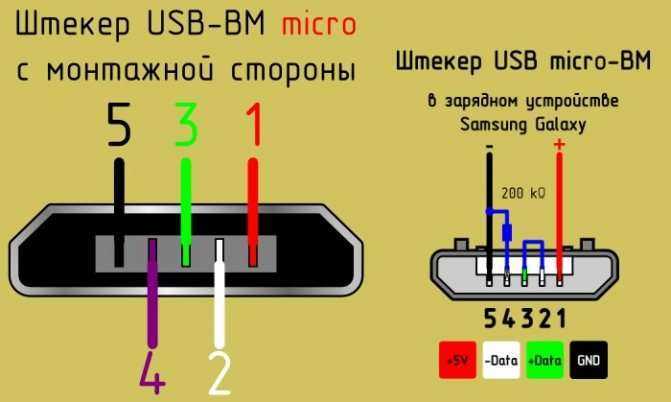 Кроме того, мы можем использовать этот контакт для целей отладки устройства, подключив его к светодиоду.
Кроме того, мы можем использовать этот контакт для целей отладки устройства, подключив его к светодиоду.
CTS (Готово к отправке): Обнаруживает и указывает, что носитель данных/приемное устройство (последовательный/UART) готов принимать данные от устройства передачи данных (USB). Опять же, мы также можем использовать это для целей отладки, подключив этот вывод к светодиоду или источнику света.
Настройка USB-конвертера FTDI
В большинстве случаев последовательное устройство или модуль, который вы подключаете к конвертеру, будут иметь соответствующие или противоположные входные и выходные контакты.
Приведенный выше модуль Bluetooth имеет шесть контактов. Вы можете не использовать ключевой штифт. VCC (напряжение на общем коллекторе) получает ток для питания модуля Bluetooth. Как правило, вы подключаете его к контакту VUSB или +5V на преобразователе.
Контакт GND на модуле должен соединиться с GND на преобразователе. В случаях, когда преобразователь не имеет заземляющего контакта или слота, вы можете оставить его отключенным на модуле Bluetooth. Опять же, преобразователь будет использовать встроенное заземление USB-устройства.
В случаях, когда преобразователь не имеет заземляющего контакта или слота, вы можете оставить его отключенным на модуле Bluetooth. Опять же, преобразователь будет использовать встроенное заземление USB-устройства.
Вывод TxD на модуле Bluetooth будет подключен к входному выводу RxD на последовательном преобразователе. Это соединение позволяет модулю Bluetooth отправлять сообщения на преобразователь и устройство ввода USB.
Позволяет вашему USB-устройству отправлять асинхронные данные на модуль Bluetooth. Модуль Bluetooth будет передавать эти данные в виде радиосигналов. Аналогично, вывод TxD на преобразователе будет подключаться к входному выводу RxD на модуле Bluetooth. Конечно, это зависит от того, будете ли вы использовать последовательное устройство Bluetooth как для передачи, так и для приема.
Вам не нужно подключать контакт State ни к каким контактам на преобразователе. Однако вы должны подключить его к контактам CTS, DCD или DSR на устройстве FTDI, если решите. Опять же, ваши соединения будут зависеть от цели вашей конфигурации. Например, вы можете использовать распиновку CTS для строгой передачи данных с USB-устройства на Bluetooth-устройство.
Опять же, ваши соединения будут зависеть от цели вашей конфигурации. Например, вы можете использовать распиновку CTS для строгой передачи данных с USB-устройства на Bluetooth-устройство.
Использование устройства FTDI с компьютером
Скорее всего, вы будете использовать устройство-преобразователь FTDI для подключения последовательного устройства к компьютеру. В некоторых случаях устройство представляет собой микроконтроллер или модуль, требующий программирования. Тем не менее, каждое устройство, которое подключается к вашему компьютеру, требует для работы набор драйверов.
Последние версии Windows будут автоматически пытаться найти правильные драйверы для вашего устройства. Кроме того, вы можете вручную загрузить драйверы FTDI со страницы официального сайта.
Если вы используете преобразователь FTDI для подключения вашего ПК к устройству связи, вам потребуется правильное программное обеспечение для облегчения передачи данных. Putty кажется лучшим бесплатным решением с открытым исходным кодом для этой цели. Однако, если вы используете преобразователь FTDI для подключения микроконтроллера к компьютеру, вы можете использовать проприетарное программное обеспечение для его программирования.
Putty кажется лучшим бесплатным решением с открытым исходным кодом для этой цели. Однако, если вы используете преобразователь FTDI для подключения микроконтроллера к компьютеру, вы можете использовать проприетарное программное обеспечение для его программирования.
FTDI USB-последовательные приложения
Существуют различные модули и последовательные устройства, которые можно использовать вместе с кабелями и преобразователями FTDI. Однако сначала вам необходимо убедиться, что используемый вами модуль или устройство совместимо с распиновкой FTDI. Вот краткий обзор наиболее полезных приложений:
- Преобразование параллельного порта в USB (для старых принтеров)
- Подключение модуля Bluetooth к USB (обеспечивает подключение Bluetooth на персональных компьютерах)
- Считыватели смарт-карт и микро SD-карт для USB-подключений
- Программирование микроконтроллера и SBC
- Подключение модуля GPS к ПК через USB
- Считыватели RFID для USB-подключения к ПК
Заключение
В этом руководстве рассматривается важность кабелей и устройств для преобразования FTDI. Кроме того, мы рассмотрели назначение выводов FTDI и некоторых доступных чипов FTDI. Было бы полезно, если бы у вас было базовое понимание этих тем. По крайней мере, достаточно, чтобы интегрировать некоторые продукты преобразования FTDI в ваш следующий проект на основе печатной платы или макета. Кроме того, вы можете использовать информацию в этом руководстве для создания адаптера микросхемы FTDI с помощью FT232RL. Тем не менее, мы надеемся, что эта статья оказалась для вас полезной. Как всегда, спасибо за чтение.
Кроме того, мы рассмотрели назначение выводов FTDI и некоторых доступных чипов FTDI. Было бы полезно, если бы у вас было базовое понимание этих тем. По крайней мере, достаточно, чтобы интегрировать некоторые продукты преобразования FTDI в ваш следующий проект на основе печатной платы или макета. Кроме того, вы можете использовать информацию в этом руководстве для создания адаптера микросхемы FTDI с помощью FT232RL. Тем не менее, мы надеемся, что эта статья оказалась для вас полезной. Как всегда, спасибо за чтение.
Полное руководство по USB-разъемам
Наше руководство по USB-разъемам объясняет их назначение, использование, а также различные доступные типы и стандарты.
Отзыв от Джея Проктора, руководителя группы технической поддержки (ноябрь 2021 г.)
Это удобное руководство по разъемам USB расскажет вам все, что вам нужно знать об их выборе и покупке в Интернете. К концу руководства вы будете точно знать, что такое USB-разъемы и какие типы лучше всего подходят для каких ролей.
Вы также узнаете назначение различных типов разъемов, а также узнаете, как определить и приобрести нужный тип разъема в Интернете. Мы дадим четкие ответы на некоторые распространенные часто задаваемые вопросы о различных типах интерфейсных разъемов и портов USB, которые широко используются.
Просмотреть все разъемы USB
Что такое разъем USB?
Разъем USB — это разъем, порт или разъем, в который вставляется штекер кабеля USB или устройства с питанием от USB. Разъемы USB, как правило, гнездовые, а штекер USB на кабеле — штыревой.
Прямоугольные щелевые разъемы USB типа A наиболее распространены, их можно найти на компьютерах, персональной электронике и периферийных устройствах. Сюда входят клавиатуры и мыши, мобильные телефоны и зарядные устройства, карты памяти (флэш-накопители) и другие USB-аксессуары .
Что делают разъемы USB?
Гнездовые USB-разъемы позволяют вставлять штекер USB-кабеля или вилку в любое совместимое устройство. После такого соединения два устройства могут совместно использовать питание и данные через общее USB-соединение.
После такого соединения два устройства могут совместно использовать питание и данные через общее USB-соединение.
USB означает универсальную последовательную шину, общий стандарт, запущенный в 1996 году. До этого существовало гораздо более широкое разнообразие различных разъемов , обычно используемых для соединения ПК и совместимого оборудования. Примеры, с которыми вы могли быть знакомы, включают несколько версий последовательных портов, D-Sub и параллельные порты.
Орган, отвечающий за разработку, поддержку и обновление стандарта USB, называется Форумом разработчиков USB, или USB-IF. На сегодняшний день выпущено четыре основных поколения USB: USB 1.x (с различными подкатегориями), USB 2.0, USB 3.x (опять же, с подкатегориями) и USB 4. Их часто называют USB 1-го поколения, USB 3-го поколения и так далее.
Между этими четырьмя поколениями и различными формами и типами доступных разъемов USB у нас теперь есть довольно широкий спектр стандартов портов USB и разъемов, доступных на выбор.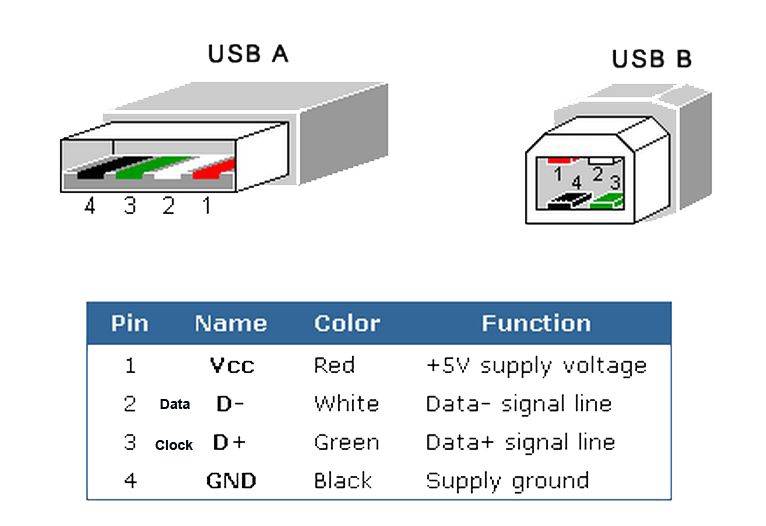 Основное различие между старыми и новыми поколениями USB заключается в скорости, с которой они могут передавать данные между одним устройством и другим. Это показано в таблице ниже:
Основное различие между старыми и новыми поколениями USB заключается в скорости, с которой они могут передавать данные между одним устройством и другим. Это показано в таблице ниже:
Где их можно найти?
USB-порты и разъемы были разработаны для упрощения процесса подключения к компьютерам нескольких различных USB-устройств и периферийных устройств. Хотя многие старые типы портов все еще широко используются сегодня (особенно для устаревшего оборудования), все меньше новых периферийных устройств, использующих их, производится.
Вместо них интерфейсные разъемы USB быстро стали практически повсеместной функцией. Сегодня вы найдете USB-соединения практически во всех типах электроники и коммуникационного оборудования, от ноутбуков и мобильных телефонов до принтеров , микрофонов и наушников и даже автомобилей.
Короче говоря, почти каждое устройство, которое включает в себя печатную плату (печатную плату) , скорее всего, где-нибудь будет иметь по крайней мере один тип USB-порта. USB-разъемы для печатных плат и связанные с ними компоненты недороги и легко монтируются различными способами, включая панель, поверхность, сквозное отверстие и монтаж на кабеле.
USB-разъемы для печатных плат и связанные с ними компоненты недороги и легко монтируются различными способами, включая панель, поверхность, сквозное отверстие и монтаж на кабеле.
Также стоит отметить, что многие типы устройств теперь также поддерживают новый стандарт под названием USB On-The-Go (USB OTG), который позволяет некоторым продуктам переключаться между ролями хоста и устройства. Типичным примером может служить мобильный телефон, который может выступать как в качестве запоминающего устройства, так и в качестве устройства чтения USB для импорта данных с внешних периферийных устройств.
Типы разъемов USB
В настоящее время широко используются несколько типов разъемов USB. Однако типы разъемов USB не следует путать с поколениями USB. Поколение относится к возрасту и скорости разъема, а тип определяется формой порта и соответствующими кабелями или разъемами, которые можно использовать с ним.
В следующих разделах мы рассмотрим каждый из основных типов USB (тип A, тип B и т.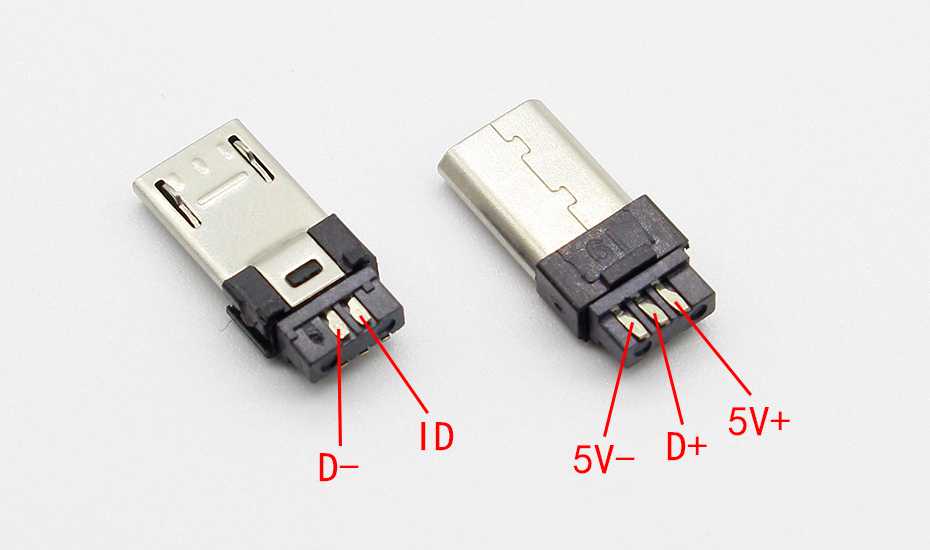 д.), а затем обсудим различия между разъемами для старых и новых поколений USB (USB 2.0, 3.0 и т. д.).
д.), а затем обсудим различия между разъемами для старых и новых поколений USB (USB 2.0, 3.0 и т. д.).
Разъемы типа A
Наиболее популярным и распространенным типом USB-порта на сегодняшний день, вероятно, является USB Type-A, также известный как Standard-A. Соединения USB A будут хорошо знакомы большинству пользователей ПК или ноутбуков как прямоугольный слот шириной около 14 мм и высотой 6 мм.
Большинство компьютеров имеют несколько таких разъемов сбоку, сзади или спереди корпуса, что позволяет подключать несколько внешних устройств и периферийных устройств с помощью кабеля. Разъем USB Type-A полностью обратно совместим со всеми поколениями разъемов USB Type-A, от 1.0 до 3.2. Грядущий стандарт USB4, официально объявленный в 2019 году., использует порт USB Type-C другой формы.
Вилки USB типа A удерживаются в разъемах за счет трения, с плоскими контактами на клеммах, которые скользят вместе, когда вилка вставляется в розетку. Их можно вставлять только одной стороной, так как клеммная колодка внутри разъема типа A немного смещена от центра.
В основном они предназначены для использования в качестве нисходящего USB-подключения к небольшим устройствам. Это позволяет подключать периферийные устройства и аксессуары, требующие передачи данных или питания (до 5 В), к хост-контроллеру или устройству-концентратору, который их обеспечивает.
Соединители типа A
Соединители типа B
Порты USB типа B имеют примерно квадратную форму, а не узкий слот, как тип A. Верхние углы квадратного разъема USB Type-B (и соответствующих разъемов USB-B) слегка наклонены. Это означает, что розетка будет принимать соединение только тогда, когда штыревая часть ориентирована правильно вверх.
USB Type-B в первую очередь предназначен для использования в качестве восходящего соединения. Это означает, что он чаще встречается на периферийных устройствах, предназначенных для прямого подключения к хост-устройству для отправки на него данных. Типичный пример того, где вы часто будете видеть USB-порт типа B, находится на док-станции для внешнего жесткого диска (т. 0249 корпус жесткого диска ).
0249 корпус жесткого диска ).
Купить Разъемы типа B
Разъемы типа C
Разъемы USB Type-C являются одним из новейших и самых быстрых стандартов USB-типа. В настоящее время выпускается все больше новейших аппаратных устройств с одним или несколькими встроенными портами USB Type-C. Вилка C вставляется любой стороной вверх, так как клеммы порта и вилки полностью симметричны. USB-разъемы типа C можно использовать с адаптерами, которые позволяют подключать различные другие типы USB, и они способны передавать питание и данные на / со всех предыдущих поколений USB-устройств.
Разъемы USB Type-C намного меньше, чем варианты Type-A или Type-B, но они могут передавать данные намного быстрее, чем старые модели. Благодаря максимальной пропускной способности до 10 Гбит/с кабели и порты USB-C также поддерживают повышенную подачу питания до 20 В и 100 Вт. Это делает их идеальными для быстрой выгрузки данных, а также для быстрой зарядки высококлассных современных периферийных устройств через кабель.
Купить Разъемы типа C
Разъемы Micro USB B
Разъем Micro USB или Micro-B (более правильно именуемый Micro-USB B согласно официальному признанию USB-IF) представляет собой уменьшенную версию разъема USB Mini -б. Оба являются физически уменьшенными моделями разъема Micro USB.
Они обычно используются в перезаряжаемых устройствах и небольших периферийных устройствах. Micro-USB B, будучи меньшим из двух, часто встречается на новых устройствах, в то время как USB Mini-b немного большего размера в настоящее время используется менее широко.
Как mini USB, так и Micro USB технически устарели. Mini не поддерживает USB gen 3.0 (2011 г.) или более позднюю версию, в то время как Micro сохранил поддержку USB gen 3.1 (2014 г.), но не 3.2 (2017 г.). Однако вы все равно найдете эти небольшие разъемы на устройствах, которые еще не оснащены портом Type-C в стандартной комплектации.
Купить Разъемы Micro USB B
Распиновка разъема Mini USB
Распиновка разъема Mini USB — это то, что вам нужно знать при подключении к любому из этих меньших портов USB. В то время как распиновка разъема USB на других моделях будет одинаковой для всех разъемов этого типа, существуют как 5-контактная, так и 4-контактная версии разъемов USB Mini-b.
В то время как распиновка разъема USB на других моделях будет одинаковой для всех разъемов этого типа, существуют как 5-контактная, так и 4-контактная версии разъемов USB Mini-b.
Только 5-контактный разъем USB Mini-b официально признан USB-IF, и, если не указано иное, все разъемы USB Mini-b считаются 5-контактными. Несмотря на это, более компактная 4-контактная модель по-прежнему используется несколькими производителями, а также производителями цифровых камер некоторых ведущих брендов.
Относительно редко можно найти 4-контактное соединение Mini-b в других типах устройств. Однако он не принадлежит какому-то одному производителю. Вы можете легко узнать 4-контактный разъем USB, так как он имеет примерно квадратную форму и очень напоминает очень маленький порт USB Type-B.
Купить Разъемы Mini USB
Разъемы USB 2.0
Разъемы USB 2.0 относятся к поколению, а не к типу USB. Большинство типов USB будут совместимы со всеми поколениями стандарта USB, но порты нового поколения будут быстрее.
USB 2.0 был усовершенствованием поколения, которое было запущено в 2001 году и позже было пересмотрено. Он оставался последним и самым быстрым стандартом USB, доступным до 2011 года, когда появился USB 3.0.
Доступные скорости передачи данных через USB 2.0: 1,5 Мбит/с (низкая скорость), 12 Мбит/с (полная скорость) и 480 Мбит/с (высокая скорость). Максимальные скорости, которых вы сможете достичь, во многом будут зависеть от возможностей подключаемых устройств и качества кабеля, вилки и разъема.
Купить Разъемы USB 2.0
Разъемы USB 3.0
USB 3.0 выпущен в 2011 году, заменив предыдущий стандарт USB 2.0 и предлагая скорость до 5 Гбит/с (SuperSpeed). С тех пор он дважды обновлялся: USB 3.1 (2014 г.) предлагал скорость передачи до 10 Гбит / с, а USB 3.2 (2017 г.) — до 20 Гбит / с (оба обозначены как SuperSpeed +).
Доступные типы разъемов USB 3 включают 3.x A-Type, 3.x B-Type и USB 3.x Micro B. Разъемов USB 3. 0 Mini-b нет, поскольку стандарт Mini-b поддерживает только до Сигналы USB 2-го поколения.
0 Mini-b нет, поскольку стандарт Mini-b поддерживает только до Сигналы USB 2-го поколения.
В 2019 году было объявлено, что USB 3 не будет оставаться последним стандартом намного дольше, поскольку продукты, поддерживающие USB 4 (официально обозначенный как USB4), начали выпускаться в середине 2020 года. USB4 основан на протоколе Thunderbolt 3 и поддерживает туннелирование DisplayPort и PCI Express, а также пропускную способность 20-40 Гбит/с.
Купить Разъемы USB 3.0
Нестандартные разъемы USB
Нестандартным разъемом USB в широком смысле может быть любой совместимый с USB порт, разъем или адаптер подключения, которые не относятся к обычно используемым основным типам, перечисленным выше. Это могут быть такие продукты, как:
- Micro USB-A — в основном встречается на новых устройствах, в которых отсутствует более быстрый порт Type-C
- Mini A/B — универсальный разъем, к которому можно подключать вилки и кабели типа mini A или B
- Micro AB — уменьшенная версия вышеуказанного типа, предназначенная исключительно для использования в переносных USB-устройствах
- USB-преобразователи и адаптеры, включая A в A, B в B, A в B и B в A
Промышленные разъемы USB
Промышленный соединитель, как правило, предназначен для чрезвычайно износостойкого использования в более сложных условиях.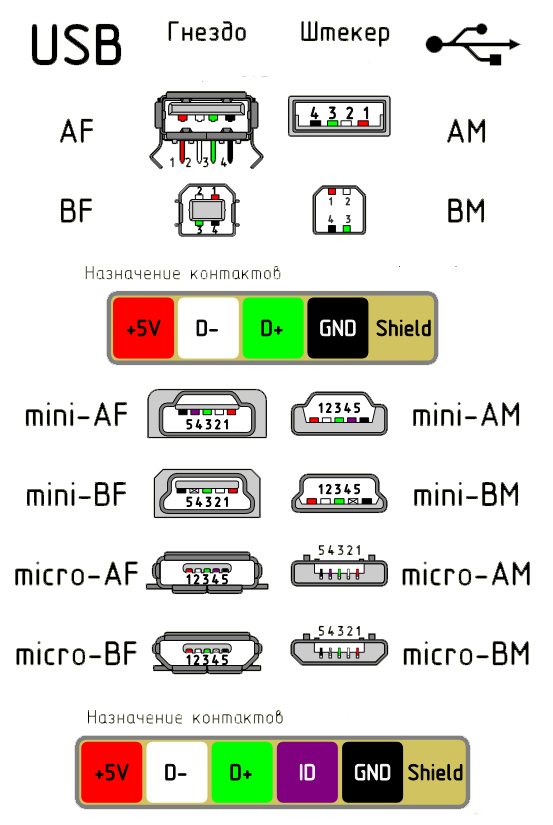 Сюда могут входить версии, разработанные с учетом:
Сюда могут входить версии, разработанные с учетом:
- Степень защиты IP для защиты от грязи и влаги
- Полностью водонепроницаемый корпус из прочного термопластика
- Механизмы с высокой степенью удержания или защелки для предотвращения случайного отсоединения типов USB-портов, основанных на трении, из-за заедания, вибрации или резкого движения
В чем разница между разъемами «папа» и «мама»?
Разница между разъемами «папа» и «мама» — двумя типами разъемов — заключается в том, что один подключается, а другой подключается.
Гнездовой USB-разъем — это порт, также известный как слот, розетка или гнездо. Это то, что вы обычно найдете на хост-устройствах или концентраторах, что позволяет подключать внешние USB-устройства и периферийные устройства. иногда физически прикреплен к небольшим аксессуарам, таким как USB-накопители. Он вставляется в гнездовой порт, обычно расположенный в корпусе более крупного устройства.

 5, 2
5, 2 